Việc sử dụng phím tắt mang lại rất nhiều huận tiện trong thao tác sử dụng, giúp kế toán làm việc đạt hiệu quả hơn, tiết kiệm thời gian hơn, đồng thời giảm tải ít nhiều áp lực khi phải xử lý những dữ liệu có dung lượng khá lớn...
1. Windows + 1,2,3...
Phím tắt này giúp mở nhanh ứng dụng hoặc ẩn các ứng dụng đang chạy xuống dưới thanh taskbar và ngược lại gọi cửa sổ ứng dụng đang ẩn dưới thanh taskbar lên.
Các ứng dụng được Pin to Taskbar ( Đính lên thanh taskbar) sẽ được mở ra một cách nhanh chóng.
2. Windows + E
Mở nhanh Windows Explorer. Phím tắt này sẽ thường xuyên được sử dụng để mở My Computer thay vì kế toán phải click chuột vào My Computer trên Desktop.
3. Windows + -> (Mũi tên sang phải) + Enter
Ấn tổ hợp phím “Windows” rồi “Mũi tên bên phải” rồi “Enter” sẽ tắt máy ngay lập tức.
4. Windows + L
Phím tắt để khóa màn hình Desktop nhanh. Sử dụng phím tắt này kế toán sẽ khóa màn hình nhanh thay vì phải vào Start -> Power button -> Lock.
5. Windows + D
Phím tắt này giúp kế toán ẩn toàn bộ các cửa sổ đang được mở trên màn hình Desktop. Để hiển thị lại các của sổ đó, kế toán chỉ cần ấn lại tổ hợp phím Windows + D trước khi thực hiện thao tác khác.
6. Windows + R
Phím mở nhanh hộp thoại Run. Giúp kế toán mở cửa sổ nhập lệnh nhanh chóng mà không cần vào Start để tìm.
7. Windows + “+”(dấu cộng)
Phím tắt giúp mở nhanh ứng dụng Magnifier. Magnifier là công cụ phóng to màn hình được sử dụng nhiều để giảng dạy, trình chiếu slide hoặc làm video.
8. Windows + M và Windows + Shift + M
Tổ hợp phím này giúp Minisize/Undo Minisize tất cả các cửa sổ ứng dụng. Khác với Windows + D, kế toán có thể ẩn toàn bộ cửa sổ xuống taskbar và sau đó mở chúng lên lại sau khi đã sử dụng nhiều thao tác khác.
9. Windows + Tab
“Windows + Tab” có chức năng tương tự “Alt + Tab” thường được dùng để chuyển đổi qua giữa các cửa sổ ứng dụng. Thêm nữa kế toán có thể ấn tổ hợp phím Windows + Shift + Tab (Alt + Shift + Tab) nó sẽ chuyển ngược các cửa sổ ứng dụng. Ngoài ra, nếu kế toán đang bật Windows Aero thì khi ấn phím Windows + Tab nó sẽ chuyển qua lại các cửa số dưới dạng 3D.
10. Windows + Phím mũi tên
Nếu máy tính lớn, kế toán có thể dùng tổ hợp phím “Windows + Phím mũi tên (bất kỳ)” để di chuyển, sắp xếp các cửa sổ cùng hiển thị trên Desktop.
11. Windows + Pause/Break
Mở nhanh cửa sổ System trong Windows để xem thông tin về cấu hình máy tính thay vì phải click chuột phải vào My Computer rồi chọn Properties.
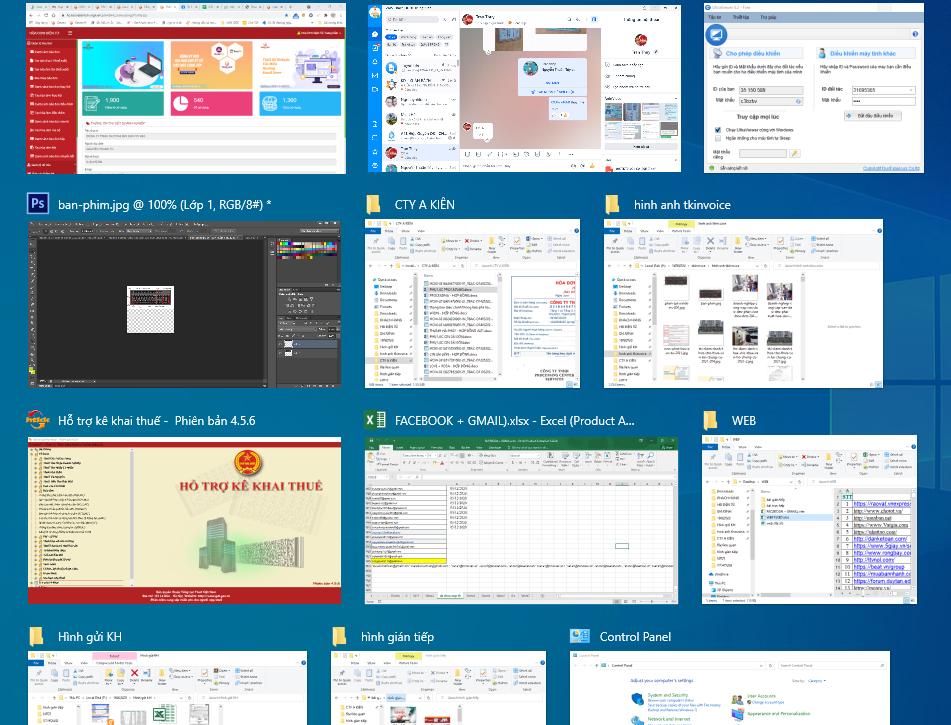
12. Ctrl + Z >< Ctrl + Y
“Ctrl + Z” dùng để hoàn tác lại thao tác kế toán vừa làm và ngược lại là phím tắt “Ctrl + Y” giúp kế toán quay lại những gì vừa hoàn tác.
13. Print Screen và Alt + Print Screen
Phím Print Screen là phím chụp ảnh màn hình nhưng phím này sẽ chụp toàn màn hình. Còn phím Alt + Print Screen sẽ giúp kế toán chụp lại màn hình của cửa sổ ứng dụng mà kế toán đang thao tác trên đó. Sau khi sử dụng 1 trong 2 phím tắt trên để chụp màn hình kế toán dùng Paint để paste vào và lưu lại thành file ảnh.
14. Ctrl + Shift + N
Phím tắt tạo thư mục mới nhanh chóng trong Windows Explorer thay vì kế toán phải click chuột phải rồi chọn New -> Folder.
15. Ctrl + Alt + Phím mũi tên
Tổ hợp phím tắt này chủ yếu là nghịch thôi. Nó sẽ làm cho màn hình của kế toán xoay theo chiều mũi tên kế toán ấn.
Ngoài ra kế toán có thể tham khảo thêm nhiều phím tắt khác rất là hữu ích trên các phiên bản Windows khác nhau tại đây.
Nguồn: internet